Portals_App_Offloading
관리 인터페이스의 포털 > 응용 프로그램 오프로딩 페이지는 포털 > 포털 페이지에서
사용할 수 있는 응용 프로그램 오프로딩의 개요를 제공합니다. 이 페이지에는 사용할 수 있는
구성이 없습니다.
이 페이지의 스크린샷을 클릭하여 포털 > 포털 페이지로 이동한 다음 여기에서
웹 응용 프로그램 오프로드 버튼을 클릭하여 오프로드된 응용 프로그램을 구성할 수 있습니다.
다음 섹션을 참조하십시오.
• 120페이지의 HTTP/HTTPS 응용 프로그램 오프로딩 포털 구성
응용 프로그램 오프로딩은 내부 웹 응용 프로그램과 공개적으로 호스팅된
모든 웹 응용 프로그램에 안전하게 액세스할 수 있도록 지원합니다.
응용 프로그램 오프로딩 호스트는 백엔드 웹 응용 프로그램의 프록시 역할을 하는 관련
가상 호스트를 이용해 특수 목적의 포털로 생성됩니다.
HTTP(S) 책갈피와 달리 오프로드된 응용 프로그램에 대한 액세스는 원격 사용자로 제한되지
않습니다. 관리자는 특정 사용자 또는 그룹을 위해 높은 수준의 인증과 액세스 정책을
적용할 수 있습니다. 예를 들어, 한 조직의 특정 게스트 사용자가 OWA(Outlook Web Access)에
액세스하려면 2단계 인증 또는 클라이언트 인증서 인증이 필요할 수 있지만 OWA 공개 폴더에 대한 액세스는 허용되지 않습니다. 인증이 사용되면 일회용 암호, 2단계 인증, 클라이언트
인증서 인증 및 Single Sign-On과 같은 여러 계층의 Dell SonicWALL 고급 인증 기능이
오프로드된 호스트에 차례로 적용될 수 있습니다.
적절한 SRA 도메인을 사용하여 포털을 가상 호스트로 구성해야 합니다. 인증을 사용하지
않고 그러한 오프로드된 호스트에 대한 액세스 정책을 적용할 수 있습니다.
해당 로그를 확인하여 웹 트랜잭션을 중앙에서 모니터링할 수 있습니다. 또한 웹 응용 프로그램 방화벽을 이용하여 교차 사이트 스크립팅 또는 SQL 삽입 등과 같은 예기치 않은
침입으로부터 이러한 호스트를 보호할 수 있습니다.
프록시 페이지가 HTTP 또는 HTTPS 책갈피에서 사용되는 방식으로 다시 작성되지 않으므로
오프로드된 웹 응용 프로그램에 원활하게 액세스할 수 있습니다.
오프로드된 웹 응용 프로그램은 SRA에서 웹 응용 프로그램을 HTTP(S) 책갈피로 구성할 경우
다음과 같은 이점을 제공합니다.
• URL 재작성이 필요하지 않으므로 처리량이 크게 향상됩니다.
• 원래 웹 응용 프로그램의 기능이 완벽하게 유지되며 HTTP(S) 책갈피를 최대한 활용할 수
있습니다.
• 응용 프로그램 오프로딩이 SRA 보안 기능을 공개적으로 호스팅된 웹 사이트까지
확대합니다.
응용 프로그램 오프로딩은 다음과 같은 시나리오에서 사용할 수 있습니다.
• SRA 어플라이언스의 통합 SSL 가속기를 사용하여 SSL 오프로더로 사용하고 HTTPS 지원을 오프로드된 웹 응용 프로그램에 추가하려는 경우
• 오프로드된 웹 응용 프로그램을 악성 웹 공격으로부터 지속적으로 보호하기 위해
웹 응용 프로그램 방화벽 등록 서비스와 결합하는 경우
• 오프로드된 웹 응용 프로그램에 2단계 인증, 일회용 암호 및 클라이언트 인증서 인증 등의 강력한 인증 또는 스택형 인증을 추가하려는 경우
• 전역, 그룹 또는 사용자 기반 액세스 정책을 사용하여 오프로드된 웹 응용 프로그램에
대한 세분화된 액세스를 제어하려는 경우
• 현재 HTTP/HTTPS 책갈피에서 지원되지 않는 웹 응용 프로그램을 지원하려는 경우.
응용 프로그램 오프로딩에 URL 재작성이 필요하지 않으므로 처리량 저하 없이 완전한
응용 프로그램 기능을 제공합니다.
Note•: 지원되는 최대 사용자 수는 액세스할 응용 프로그램의 수와 전송되는 응용 프로그램
트래픽의 양을 기준으로 제한됩니다.
• 응용 프로그램이 절대 URL을 사용하는 동일한 호스트 내의 리소스를 참조할 경우
응용 프로그램 오프로딩 기능이 제대로 작동하지 않습니다. 이러한 경우 절대 URL 참조를 상대 형태로 변환해야 합니다.
• NTLM(Microsoft NT Lan Manager) 인증 및 다이제스트 인증 체계는 HTTP(S) 책갈피 또는 응용 프로그램 오프로딩에서 지원되지 않습니다.
특정 백엔드 웹 응용 프로그램 구성에 대한 자세한 내용은 www.sonicwall.com의 지원에
있는 Dell SonicWALL SRA 응용 프로그램 오프로딩 및 HTTP(S) 책갈피 기능 모듈에서
확인할 수 있습니다.
웹 응용 프로그램을 오프로드하고 이를 위한 포털을 만들려면 다음 단계를 수행합니다.
1. 포털 > 포털로 이동하여 웹 응용 프로그램 오프로드 버튼을 클릭합니다. 포털 추가 화면이
열립니다. 이 화면에는 응용 프로그램 오프로딩 구성에 사용되는 전용 오프로딩 탭이 있습니다.
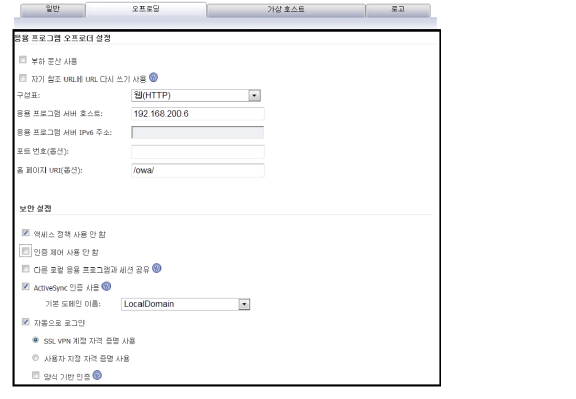
2. 일반 탭의 포털 이름 필드에 설명이 포함된 이름을 입력합니다. 이 탭의 필드를 구성하는 방법에 대한 자세한 지침은 일반 포털 설정 구성을 참조하십시오.
3. 오프로드된 응용 프로그램 서버에 부하 분산을 적용하려면 오프로딩 탭에서 부하 분산 사용 확인란을 선택합니다.
4. 구성표 드롭다운 목록에서 다음 중 하나를 선택합니다.
• 웹(HTTP) – HTTP(기본 체계)를 사용하여 웹 응용 프로그램에 액세스합니다.
• 보안 웹(HTTPS) – HTTPS를 사용하여 웹 응용 프로그램에 액세스합니다.
• 자동(HTTP/HTTPS) – 사용자가 오프로딩 포털에 액세스할 때 백엔드 서버와 통신하는 데 사용되는 실제 구성표를 결정할 수 있습니다. 여전히 액세스 정책하에 액세스됩니다.
자동 구성표를 사용할 경우 사용자는 브라우저의 주소 표시줄에 http://www.example.virtual.host.com 또는 https://www.example.virtual.host.com을 입력하여
이 기능을 테스트할 수 있습니다. 구성표를 자동으로 설정해도 여전히 액세스 정책하에
액세스됩니다.
CAUTION 백엔드 서버와 통신하는 데 사용되는 올바른 체계를 구성하는 것은 관리자의 책임입니다.
자동(HTTP/HTTPS) 체계는 가상 호스트에 대해 HTTP 액세스가 사용하도록 설정되고
(가상 호스트 탭 아래) 인증을 사용하지 않을(오프로딩 탭 아래, 안전하지 않을 수 있음)
경우에만 작동할 수 있습니다. 따라서 가상 호스트에 HTTP를 사용하고 익명 액세스를
사용하려면 확인을 클릭하라는 메시지가 표시됩니다.
• 일반(SSL 오프로딩) – SSL 오프로딩을 사용하여 사용자 지정 SSL 응용 프로그램에
액세스합니다
(HTTP(S) 제외 응용 프로그램).
일반(SSL 오프로딩) 옵션에 대한 자세한 내용은 일반 SSL 오프로딩 구성을
참조하십시오.
5. 응용 프로그램 서버 호스트 필드에 백엔드 호스트의 호스트 이름 또는 개인 IP 주소를
입력합니다.
6. 선택적으로 응용 프로그램 서버 IPv6 주소 필드에 백엔드 호스트의 IPv6 주소를 입력합니다.
7. 선택적으로 포트 번호(옵션) 필드에 응용 프로그램에 액세스하는 데 사용할
사용자 지정 포트 번호를 입력합니다.
8. 선택적으로 홈 페이지 URI(옵션) 필드에 사용자가 처음으로 응용 프로그램 오프로딩 포털에
액세스하려고 시도할 경우 사용자를 리디렉션할 웹 서버의 특정 리소스에 대한 URI를
입력합니다. 이 URI는 다음과 같은 형식의 문자열입니다.
/exch/test.cgi?key1=value1&key2=value2
이 필드가 구성되면 사용자가 처음으로 포털에 액세스할 때 사용자를 웹 사이트의 홈 페이지로 리디렉션합니다. 이는 사용자가 URL 경로가 없는 사이트에 액세스할 경우에만 발생합니다
(즉, 루트 폴더에 액세스할 경우(예: https://www.google.com/)). 이는 루트 폴더의 별칭이
아닙니다. 사용자는 루트 폴더로 돌아가도록 URL을 편집할 수 있습니다.
key=value 쌍을 사용하여 URL에 URL 쿼리 매개 변수를 지정할 수 있습니다. 이 쌍은
기본적으로 루트 폴더에서 홈 페이지 URL로 리디렉션되도록 설정된 웹 사이트에 사용할 수
있습니다. Outlook Web Access가 그러한 예에 해당되지만 대부분의 공개 사이트에는
기본 리디렉션이 있습니다.
9. HTML, Javascript 또는 CSS 콘텐츠에서 이 응용 프로그램 서버를 참조하는 절대 URL이 다시
작성되도록 하려면 자체 참조 URL에 대해 URL 다시 쓰기 사용 확인란을 선택합니다.
그러나 웹 응용 프로그램이 개발된 방식에 따라 모든 URL이 다시 작성될 수 있습니다.
(이 제한은 일반적으로 역방향 프록시 모드를 사용하는 기타 WAF/SRA 공급업체에 대한
제한과 동일합니다).
10. 인증, 액세스 정책 또는 CSRF 보호를 적용하지 않아야 할 경우 보안 설정에서 인증 제어,
액세스 정책 및 CSRF 보호 사용 안 함(사용한 경우) 확인란을 선택합니다. 이 옵션은
공개적으로 호스팅된 웹 사이트에 유용합니다.
11. ActiveSync 인증을 구성하려면 인증 제어 사용 안 함 확인란을 선택 취소하여 인증 필드를
표시합니다. ActiveSync 인증 사용 확인란을 선택한 다음 기본 도메인 이름을 입력합니다.
도메인 이름이 전자 메일 클라이언트의 설정에서 설정된 경우 기본 도메인 이름이 사용되지
않습니다.
12. Single Sign-On 설정을 구성하려면 자동으로 로그인 확인란을 선택합니다.
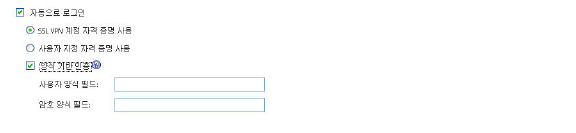
13. SSO를 사용하여 자동 로그인하려면 다음 라디오 버튼 중 하나를 선택합니다.
• SSL-VPN 계정 자격 증명 사용 – SRA 어플라이언스에 구성된 자격 증명을 사용하여
오프로드된 응용 프로그램에 로그인할 수 있습니다.
• 사용자 지정 자격 증명 사용 – 응용 프로그램의 사용자 지정 자격 증명을 입력하거나
동적 변수를 사용할 수 있는 사용자 이름, 암호 및 도메인 필드를 표시합니다. 암호 필드의 경우 전달하려는 사용자 지정 암호를 입력하거나 현재 사용자의 암호가 오프로드된
응용 프로그램 포털에 전달되도록 필드를 비워둡니다. 다른 필드의 경우 아래 표시된
변수와 같은 동적 변수를 사용할 수 있습니다.
|
14. 자동 로그인을 선택한 경우 양식 기반 인증을 위한 Single Sign-On을 구성하려면
양식 기반 인증 확인란을 선택합니다.
• 로그인 양식에서 사용자 이름을 나타내는 HTML 요소의 ‘name’ 및 ‘ID’ 특성과 같도록
사용자 양식 필드를 구성합니다. 예를 들어, 다음과 같습니다.
<input type=text name=’userid’>
• 로그인 양식에서 암호를 나타내는 HTML 요소의 ‘name’ 또는 ‘ID’ 특성과 같도록
암호 양식 필드를 구성합니다. 예를 들어, 다음과 같습니다.
<input type=password name=’PASSWORD’ id=’PASSWORD’ maxlength=128>
15. 가상 호스트 탭의 가상 호스트 도메인 이름 필드에서 응용 프로그램의 호스트 이름을
설정하고, 선택적으로 가상 호스트 별칭 필드에 설명이 포함된 별칭을 입력합니다.
인증서를 이 호스트에 연결해야 할 경우 가상 인터페이스를 설정하고 관련 SSL 인증서를
가져와야 합니다. SRA 어플라이언스의 모든 가상 호스트에 대해 와일드카드 인증서를 가져오면 가상 인터페이스를 만들지 않아도 됩니다.
이 탭에서 필드를 구성하는 방법에 대한 자세한 지침은 가상 호스트 설정 구성을
참조하십시오.
16. 이 포털에 대해 인증을 사용하지 않은 경우 이 응용 프로그램 오프로드 포털에 대해
HTTP 액세스를 사용하도록 설정할 수 있는 옵션이 있습니다. 이 기능은 평가판 배포 시
오프로딩을 설정할 때 유용합니다.
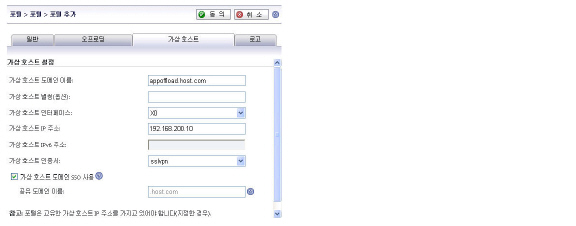
17. 동의를 클릭합니다. 포털 > 포털 페이지로 돌아가고 설명 아래에 웹 응용 프로그램이
웹 응용 프로그램 오프로드로 나열됩니다.
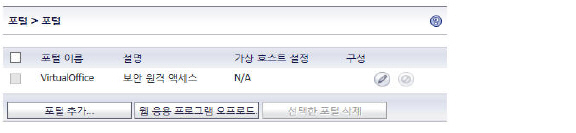
18. 인증을 사용하지 않은 경우 포털 > 도메인 페이지로 이동하여 이 포털의 도메인을 만듭니다.
도메인 만들기에 대한 내용은 포털 > 도메인을 참조하십시오.
19. 이 가상 호스트 도메인 이름 및 별칭의 DNS 서버를 업데이트합니다(있을 경우).
SSL 오프로딩 포털은 프로토콜 독립적인 SSL 요청을 지원하고 이를 백엔드 서버로 전달하도록 응용 프로그램 기능을 확장합니다.
이 기능은 보안을 위해 SSL를 사용하는 고객 클라이언트/서버 응용 프로그램에 필요합니다.
“일반(SSL 오프로딩)” 체계는 사용자 지정 SSL 응용 프로그램에 SSL 오프로딩이 필요한 배포를 위해 고안되었습니다(HTTP(S) 제외). 이 오프로딩 방법을 사용하면 부하 분산, 웹 응용 프로그램 방화벽, URL 재작성, 인증 제어 및 액세스 정책과 같은 레이어 7 제어를 사용할 수 없습니다.
Note 이 기능은 SRA 4600, 4200 및 가상 어플라이언스에서만 사용할 수 있습니다.
일반 SSL 오프로딩을 구성하려면 다음 단계를 수행합니다.
1. 포털 > 포털로 이동하여 웹 응용 프로그램 오프로드 버튼을 클릭합니다. 포털 추가 화면이
열립니다. 이 화면에는 응용 프로그램 오프로딩 구성에 사용되는 전용 오프로딩 탭이 있습니다.
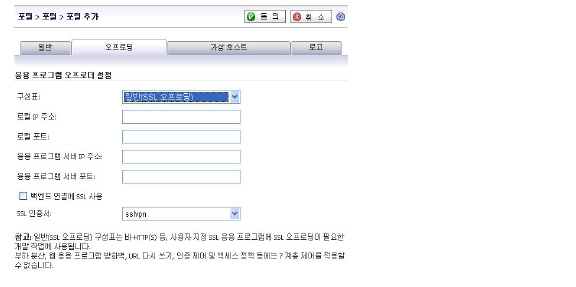
2. 오프로딩 탭에 있는 구성표에서 일반(SSL 오프로딩)을 선택합니다.
3. 로컬 IP 주소 필드에 들어오는 SSL 요청을 수신할 포털의 IP 주소를 입력합니다.
4. 로컬 포트 필드에 들어오는 SSL 요청을 수신할 포트를 입력합니다. 이 포트는 종종 443으로
설정됩니다.
5. 응용 프로그램 서버 IP 주소 필드에 SSL 오프로드 요청이 프록시되는 백엔드 서버의 IP 주소를 입력합니다.
6. 응용 프로그램 서버 포트 필드에 SSL 오프로드 요청이 프록시되는 백엔드 서버의 포트를
입력합니다. 이 포트는 종종 80으로 설정됩니다(내부 HTTP 통신용).
7. 백엔드 응용 프로그램 서버로 전달되는 모든 트래픽의 SSL 캡슐화를 사용하려면
백엔드 연결에 SSL 사용 확인란을 선택합니다.
8. 포털에 SSL 연결에 사용할 SSL 인증서를 선택합니다.
이 인증서 목록은 시스템 > 인증서 페이지의 서버 인증서 목록을 미러링합니다.
9. 일반 탭에 이 포털을 설명하는 포털 이름을 입력합니다.
Note 일반(SSL 오프로딩) 체계를 사용하면 가상 호스트 및 로고와 같은 다른 포털 옵션을 사용할 수 없습니다.
10. 동의 버튼을 클릭하여 이 포털을 추가합니다.
완료되면 포털 > 포털 페이지의 포털 목록에 SSL 오프로딩 포털이 표시됩니다.
‘백엔드 연결에 SSL 사용’을 사용할 경우 가상 호스트 설정 열에 로컬 IP:포트 --> 응용 프로그램 서버 IP:포트(SSL)가 표시됩니다.
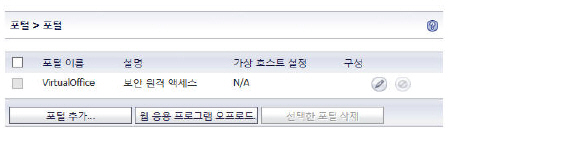
일반 SSL 오프로딩 확인 및 고려사항
실행 중인 SSL 오프로딩 포털을 보려면 백엔드 웹 서버를 가리키고 현재 인터넷 브라우저에서 <로컬 IP:포트> 형식을 사용하여 SSL 오프로드 사이트를 봅니다.
일반(SSL 오프로딩) 체계는 HTTP/HTTPS를 위한 것이 아니며 그러한 배포에 사용되지 않아야
합니다. 이 체계는 레이어 7 분석이 없어 안전하지 않은 HTTP 30X 리디렉션과 같은 문제가
발생할 수 있으므로 권장되지 않습니다.